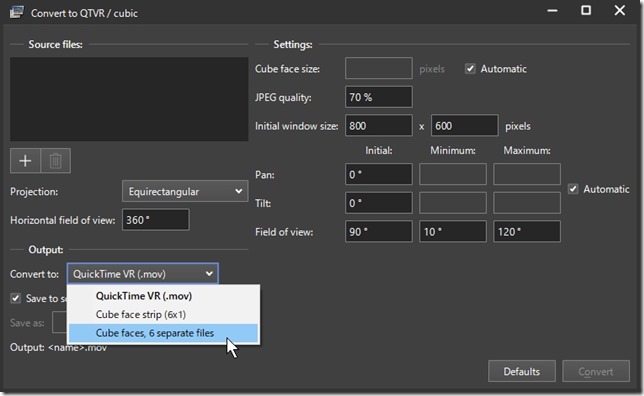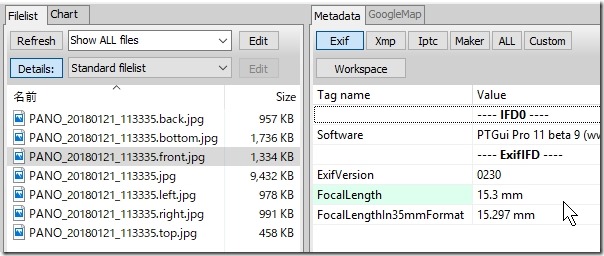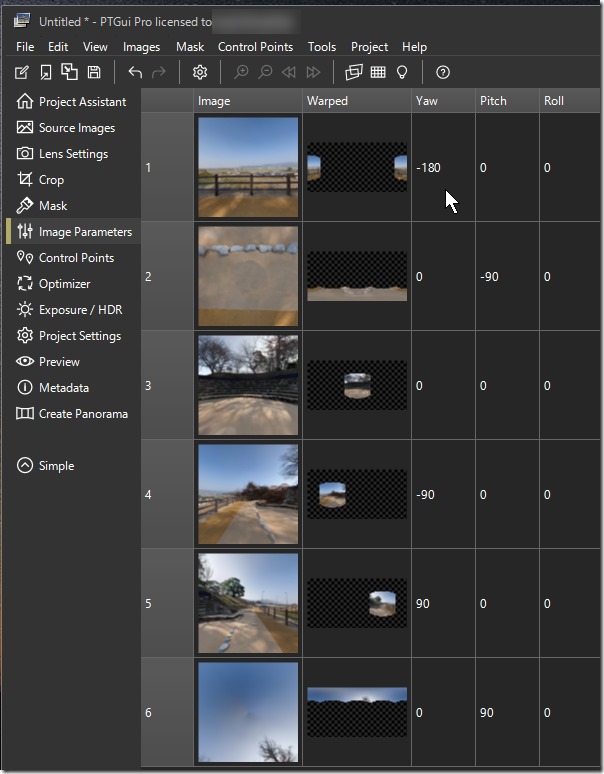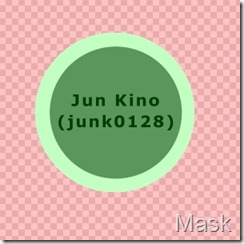2018年10月13日土曜日
PTGuiのPublish to Website
菜の花畑の画像はViews時代に投稿したもので、Photosphereを撮り始めた頃の作品です。Nexus7を手持ちで撮影したので水平線が傾いてるし、サイズも3840x1919と小さいです。リスティング付けしていなかったら、いつの間にかGoogleマップから消えていたのでここに埋め込んでみました。
2018年5月11日金曜日
PTGuiのBlend priorityについて
PTGuiサイトのLearn-TutorialsにあるViewpoint correction with PTGui Proでダウンロード可能な画像ファイルをPTGui V11 Beta 9でステッチしてみました。PTGuiサイトの事例では最後の方に天底の画像のBlend priorityを標準の100から25に変更している部分があります。視点をずらした天底用の画像では平坦で無い部分を使用すると大きくずれてしまいます。この為、今までは使いたい部分だけを下記の様に緑マスクで指定していました。
マスクを使う方法では境目部分がかなり目立ってしまいます。事例に有る様にBlend priorityを標準の100から25に変更してみると、境目がブレンドされて目立ちにくくなります。下記の左側がBlend priorityを使った場合で右側がマスクを使った場合です。
Image ParametersのBlend priorityって、こんな時のために使うと言う事が良く分かります。「PTGui Blend priority」を検索して見ると、「PTGui TIPS.気になるいろいろ。(追記あり)」を見付けました。ここでは写真に色を付けてブレンドされた様子を分かり易く説明しています。「自分で作る! VRパノラマ — 目次」を見ると他にも参考になりそうなページがいっぱいあります。2009年から2013年にかけて書かれた記事なので内容的には古い部分もあると書かれてますが、それ以上に参考になる内容が満載です。以前に読んだことがあるページも有りましたが、読み返すと新たな発見がありますね。
2018年4月24日火曜日
PTGui でCubicファイルを Equirectangular に戻す
PTGuiのVersion 11 beta 9 (20 April 2018) で正六面体画像(6 cube face images)から元の正距円筒図法画像(equirectangular image)へ戻すことが出来るようになったので使ってみました。天底用の撮影を行い合成すれば不要な機能ですが、これを手抜きしたり、スマホ等で撮影した時の天底を画像編集する時に使えば便利な機能です。PTGuiを使い始める前に、Nexus7で撮影した画像をPano2QTVR-GUIで6面の画像に分解し、天底をGIMPで画像編集後に元に戻していたので、これと同様なことが可能になりました。
1.PTGuiのツールバーから変換ツールを起動
2.Outputを「Cube faces, 6 separate files」に変更
3.Source filesにEquirectangularファイルを追加(ドラッグ&ドロップ)し変換。ファイル名にはそれぞれ .back、.bottom、.front、.left、.right、.topが追加されます。
4.ソースと同じフォルダーにファイルが作成される(※画像編集済みのサムネイル)
5.ExifToolGUIで確認すると、作成されたファイルのExif には FocalLength 15.3mmと書かれています。
6.GIMP等で画像編集を行い、同じファイル名で上書き保存。※リネームしないこと
7.PTGuiを起動し、6個のファイルを追加する。Focal lengthの値とLens typeが表示されるのでそれを確認する。もしも画像編集でExifが削られた場合は多分ここで修正可能。(※未確認)
8.6枚のソースイメージが表示されます(※画像編集前のサムネイルです)ふたつ前の6項を飛ばし、ここで天底ファイルを編集しても大丈夫。上書き保存するとソースファイルがリロードされ、Panorama Editorで再合成を確認出来ます。
Image Parametersで確認するとファイル名に応じてYaw、Pitch、Roll値が設定されています。
9.Metadataが欠落しているので、位置情報と向きを書き込み後に合成。ファイル名には Reconstructedが追加されます。作成された画像ファイルは多少サイズが変わるようで、今回の実験では幅が2ピクセル大きくなりました。サイズに合わせてxmp(GPano)のデータは修正されます。後は必要に応じてタイトルやカメラ情報をExifToolGUIで追加して終了!
2018年3月21日水曜日
PTGui Pro 11 beta 7 でHDR合成
AEB(Auto Exposure Bracketing)で撮影した場合動く被写体が含まれると、HDR合成ではどうしてもそこがぶれてしまいます。犬が写り込んだ写真でその部分の写真だけ、0EVの写真を基に露出補正したものと入れ替えてHDR合成してみました。
犬が立ち止まった瞬間を狙ってシャッターを押したのですが、ちょっと首を振っていたようです。露出補正した物だとちゃんと犬の顔が見えるようになりました。AEBの写真で合成した後に、DPP4(Digital Photo Professional 4)で露出補正したものと入れ替えました。ファイル名をAEBの物に合わせて、その後にPTGuiのImage ParametersタブでExposure(シャッター速度)の値を変えようと思いましたが、AEBで合成した際のパラメータが残っていたので、この変更は不要でした。※ソースイメージの自動再読み込みが実装されると変わるかも。
beta版ではブラケット撮影のHDR合成が操作しやすくなってます。正式版に期待!
※動物に肖像権は無いので、モザイク処理していません。平尾新池
2017年11月9日木曜日
PTGuiでぼかし済みの画像を合成
天底を撮影し綺麗に三脚を消した画像でも、時には写り込んだ車にぼかしを掛ける必要があります。合成語にGIMPを使えば簡単にぼかしは可能ですが、多少画質が落ちるような気がするので、ぼかし用の画像を作成し、PTGuiで合成してみました。
先ず、ぼかしが必要な画像ファイルをコピーし、ぼかし部分を囲ってぼかしを掛けます。次に選択部分を反転し削除します。これでぼかし部分だけの画像が出来上がります。作成済みのptsファイルを開き、先ほど作成したぼかし部分だけの画像を追加します。Image Parametersタブで追加した画像のYaw、Pitch、Rollへコピー元の画像と同じ値を入力します。次にMaskタブでぼかし画像のファイルにぼかし部分だけ緑マスク、それ以外を赤マスクで囲います。ぼかしが掛かっていないオリジナル画像はぼかしを掛ける部分だけ赤マスクで囲います。後はCreate Panoramaをクリックして再合成するだけです。
ナンバープレートだけならば、その部分に赤マスクを掛ければ黒塗りになるので簡単に消せます。HDRじゃないときはオリジナル画像にぼかしや修正を掛けても良いのですが、HDRで3~7枚撮影している時は今回のやり方がスマートかも。
PTGui Proを使って天底にWatermark(透かし)
PTGuiを使って360度写真を作成した後に天底へ透かしを入れる方法を試してみました。用意するのはデジイチと同じ画像サイズの天底用jpegファイルです。白地の中心に直径660ピクセルの円を灰色で塗り、その中に黒色で署名を入れました。
合成が終わった後に上記ファイルを追加します。Image Parametersタブを開き、Pitchに「-90」を入力すると天底に配置されます。Exposure、Aperture、ISOには一つ上の行と同じ値を入れます。次にMaskタブで追加したファイルにマスクを掛けます。最初に全体を赤で塗りつぶし、次に中央部分を緑で塗りつぶします。Pencill Sizeを最大にしてその大きさに合う様に拡大してクリックすると綺麗な縁で塗りつぶせます。これで署名部分だけ天底に合成されます。
天底の画像に上書きではなく透過されたようになるので、控えめで良い感じに見えるような気がします。天底の画像に因っては文字が見え難くなるので、文字色を白や赤に変えたものを用意しておき使い分けするとモアベターです。またImage ParametersタブのExposure、Blend priorityの値を変えてみると合成の具合が変わるので色々と試してみてください。
これの応用としてぼかしを掛けた画像ファイルや、はめ込み画像との合成も可能です。車のナンバープレートなど小さな時は赤マスクで切り取れば黒く塗りつぶした様に合成されるので簡単です。
2017年2月23日木曜日
デジイチを手持ちで360度パノラマ写真撮影
三脚にパノラマヘッドを載せ水平を取り撮影って、機材一式が重たいし結構面倒なので、お手軽に手持ちで撮影してみました。レンズから糸を垂らしてその周りを回りながら撮るやり方がYouTubeに載ってますが、あれを糸も使わずカメラだけで撮影です。中心点はつま先で、カメラの高さはファインダーを覗く目の高さで合わせてます。カメラを少し上向きにして周囲を4枚撮影、天頂撮影は省略しました。天底は視点をずらして影消し用を兼ねて1枚撮影です。下記の5枚ですが、結果から言えば、周囲の4枚はもう少しだけ上向きに、天底はあと靴半足分だけ後ろで撮れば完璧だったかも。※天頂はギリギリセーフだけど、頭の影部分が少しだけ被ってます。次回は一脚を使ってもう少し楽な撮影に挑戦!